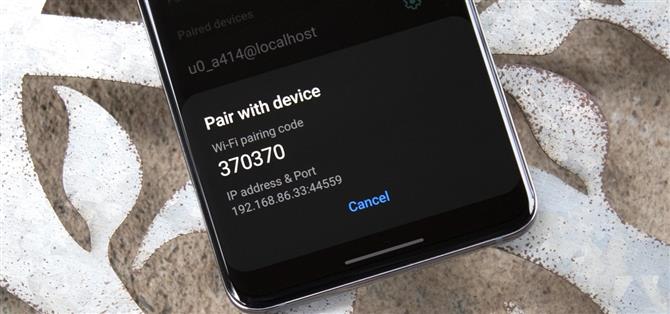Samsung One UI 3.0 Skin dibina di atas pangkalan kod sumber terbuka Android 11 Google, yang bermaksud anda mendapat semua ciri standard, serta beberapa barangan bonus yang sejuk dari Samsung. Walau bagaimanapun, ia adalah salah satu ciri AOSP standard yang mungkin anda dapati paling berguna jika anda menghantar banyak arahan ADB.
Google secara beransur-ansur telah membina sistem untuk menghantar arahan ADB dari komputer anda ke telefon anda melalui rangkaian Wi-Fi yang dikongsi. Dalam versi terdahulu, di sana, tetapi agak halus. Sekarang, ciri ini akhirnya lengkap dan boleh dipercayai untuk digunakan sebagai sambungan ADB lalai, jadi masa yang tepat anda belajar bagaimana menggunakannya.
Langkah 1: Dayakan pilihan pemaju
Pertama, buka apl tetapan anda dan tatal ke bawah untuk mengetuk “Perihal Telefon” di bahagian paling bawah. Dari sana, ketik “Maklumat Perisian.” Sekali di dalam, ketik kemasukan “Build Number” tujuh kali dalam penggantian cepat untuk membuka kunci menu pilihan pemaju tersembunyi Android – ini adalah di mana tetapan debugging wayarles akan dijumpai.
Langkah 2: Dayakan debugging wayarles
Sekarang, anda akan menemui menu pilihan pemaju di bahagian paling bawah skrin tetapan utama. Buka, kemudian tatal ke bahagian debugging . Di sini, ketik suis togol di sebelah “debugging tanpa wayar,” kemudian tandakan kotak di sebelah “sentiasa membenarkan” dan ketik “Benarkan” pada prompt.
Perhatikan bahawa anda perlu disambungkan ke rangkaian Wi-Fi sebelum anda boleh mendayakan ciri ini. Anda akan mahu disambungkan ke rangkaian yang sama dengan komputer yang anda hantar arahan ADB dari.
Langkah 3: Sediakan ADB pada komputer anda
Ini adalah bahagian yang mungkin anda ketakutan jika anda pernah menggunakan ADB pada masa lalu, tetapi ia sebenarnya sangat mudah sekarang. Hanya muat turun pakej alat platform Standalone Google (Windows | Mac | Linux), kemudian ekstrak folder ke desktop anda. Dari sana, arahan terbuka, PowerShell, atau terminal, kemudian taipkan “CD” diikuti dengan ruang. Akhirnya, seret dan lepaskan folder alat platform ke arah tetingkap arahan dan tekan Enter untuk mendapatkan sisi komputer yang siap.
Langkah 4: Dapatkan alamat IP & Kod Pairing anda
Kembali ke telefon anda sekarang, membuka pilihan pemaju dan pergi ke bahagian debugging sekali lagi. Di sini, ketik teks “debugging wayarles” sebenar (iaitu, bukan suis togol di sebelahnya) untuk membuka submenu. Sekali di dalam, ketik “Peranti pasangan dengan kod berpasangan” untuk melihat alamat IP, nombor port, dan kod berpasangan yang anda perlukan untuk menyelesaikan persediaan pada komputer.
Penting: Jangan tutup pop timbul ini, kunci skrin anda, atau biarkan telefon anda ke kunci auto. Sebaik sahaja popup kecil itu tidak lagi fokus, Android secara automatik mengubah nombor port ADB tanpa wayar dan kod berpasangan.
Langkah 5: Dapatkan disambungkan
Di komputer sekali lagi, hantar arahan berikut, menggantikan dengan nombor yang ditunjukkan dalam medan yang sepadan pada popup pada telefon anda.
pasangan adb.
Jika itu mengembalikan ralat “perintah tidak dijumpai” dan anda berada di Mac, Linux, atau Windows PowerShell, anda perlu menambah tempoh dan slash ( ./ ) hingga permulaan ini dan semua arahan ADB masa depan. Jadi menggunakan alamat IP saya dan pelabuhan untuk contoh, yang akan kelihatan seperti ini:
./ADB Pasangan 192.168.86.42:32829
Anda kini perlu diminta untuk “memasukkan kod berpasangan.” Cukup ketik kod yang ditunjukkan dalam popup pada telefon anda, kemudian tekan Enter untuk menubuhkan sambungan.
Langkah 6: Hantar arahan ADB secara wayarles
Apabila cepat mengembalikan berjaya dipasangkan ke mesej, anda sudah bersedia untuk pergi! Anda akan melihat pemberitahuan di telefon yang mengatakan “Debugging wayarles disambungkan,” yang bermaksud anda boleh memasukkan mana-mana arahan ADB ke dalam prompt untuk melaksanakannya.
NOTA AKHIR
Untuk menamatkan sesi debugging tanpa wayar, ketik pemberitahuan “Debugging Wireless Diaktifkan” pada telefon Android anda, kemudian matikan togol di sebelah “Debugging Tanpa Wayar” untuk menghidupkan ciri tersebut. Sekiranya anda ingin mematikan sambungan secara kekal, ketik teks “Debugging Wireless” dari pilihan pemaju, kemudian pilih PC anda di bawah Peranti berpasangan dan ketik “Lupakan.”
Apabila anda ingin menyambung semula pada masa akan datang (dengan mengandaikan anda tidak “lupa” sambungan itu), anda perlu menghidupkan ciri debugging wayarles kembali dalam pilihan pemaju – ia semula selepas setiap reboot. Sebaik sahaja anda melakukannya, tunggu kira-kira 30 saat dan anda perlu mendapatkan pemberitahuan “debug yang wayarles” secara automatik, dengan asumsi PC anda dalam talian.